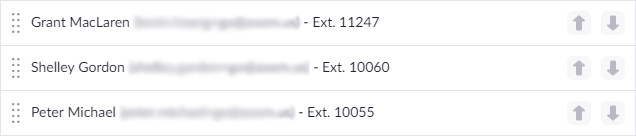管理通話佇列
概觀
您可使用通話佇列將撥入通話路由給一群使用者。例如,您可將通話路由給辦公室內的結算、銷售或客戶服務部門。 每個通話佇列最多可有 50 個成員。
通話佇列有三個通話分配選項:
-
同時:同時對所有可用的成員響鈴。
-
循序:一次對一個可用的成員響鈴。
-
循環:依照固定變換的順序對可用成員響鈴,使通話可以平均分配。
注意:如果電話使用者目前正在通話中或已停用來自通話佇列的通話,他們就不會收到通話佇列的來電通知。
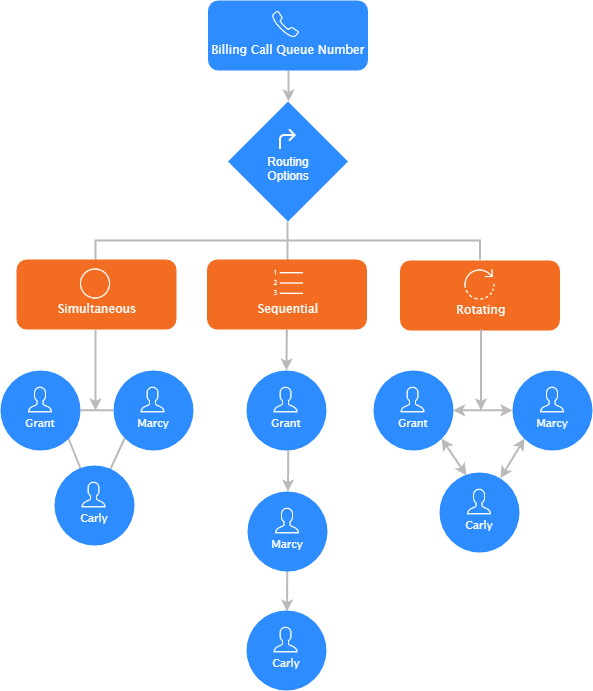
本文介紹如下主題:
先決條件
- 專業版、商業版或教育版帳戶
- 帳戶擁有者或管理員權限
- Zoom Phone 授權
建立通話佇列
- 登入 Zoom 網路入口網站。
- 在導覽功能表中,按一下電話系統管理,然後按一下通話佇列。
- 按一下新增。
- 輸入下列資訊:
-
網站 (僅在有多重網站時可見):為新的通話佇列選取一個網站。
-
名稱:輸入顯示名稱。
-
說明 (選用):輸入有助於識別通話佇列的說明。
-
分機號碼:輸入可將來電者接到通話佇列的分機。建立通話佇列後即可為其指派直撥電話號碼。
-
成員:按一下新增。選取您想要包含在通話佇列中的電話使用者,然後按一下確定。 您可以新增電話使用者或公共區域電話到通話佇列。
-
從現有通話佇列複製:從現有通話佇列複製工作/休息時間、問候語提示和路由規則。
- 按一下儲存。 網路入口網站會將您重新引回通話佇列頁面。
- 按一下通話佇列的名稱即可變更設定。請參閱下一部分以了解更多資訊。
變更通話佇列設定
注意:使用 Zoom Phone 角色管理可允許電話使用者存取或管理網站設定。 您也可以變更政策設定以控制某些功能。
- 登入 Zoom 網路入口網站。
- 在導覽功能表中,按一下電話系統管理,然後按一下通話佇列。
- 按一下要編輯的通話佇列的名稱。
 您可在個人資料標籤中變更以下設定:
您可在個人資料標籤中變更以下設定:
- 顯示名稱和說明:按一下通話佇列名稱旁邊的編輯以變更顯示名稱和說明。
-
網站 (僅在有多重網站時可見):顯示通話佇列所屬的網站。使用下拉式功能表選取另一個網站,將通話佇列移到另一個網站。
-
分機號碼:按一下編輯即可變更要將來電者接到通話佇列的分機。
-
號碼:按一下新增可將直撥電話號碼指派給通話佇列。
-
成員:按一下檢視或編輯可查看通話佇列的現有成員或新增成員。您可以新增電話使用者或公共區域電話到通話佇列。每個通話佇列最多可有 50 個成員。如果需要路由到 50 個以上的電話使用者,可以溢出到另一個通話佇列。
-
時區:按一下編輯即可變更用於下列工作時間選項的時區。
-
音訊提示語言:選取用於通話佇列音訊提示的語言。
-
工作時間/休息時間/假日時間:自訂來電在工作時間、休息時間或假日時間內的路由方式。
-
語音信箱:按一下設定即可與電話使用者共用通話佇列的語音信箱收件夾。
注意:如要允許來電者在通話佇列的語音信箱中留言,請變更溢出設定,即可路由到目前分機的語音信箱收件夾。 -
作用狀態:按一下切換可啟用或停用通話佇列。非作用中的通話佇列無法通話,但可以保留其設定中並顯示在通話佇列頁面中。
自訂工作、休息和假日時間
您可以自訂通話佇列可用於路由通話的時間。您也可自訂來電在工作時間、休息時間或假日時間內的路由方式:
- 登入 Zoom 網路入口網站。
- 在導覽功能表中,按一下電話系統管理,然後按一下通話佇列。
- 按一下要編輯的通話佇列的名稱。
- 自訂這些設定:
工作時間
按一下編輯即可變更通話佇列分配通話的時間。您還可以將工作時間範圍設定為超過晚上 11:30。此可用於上夜班的通話佇列成員。 您還可以 10 分鐘為增量單位,利用手動輸入方式來設定工作時間;例如:晚上 11:10。
您可以自訂在工作時間內通話的路由方式。
-
允許佇列成員設定自己的工作時間:
- 如果選取,則成員的工作時間將覆蓋通話佇列的工作時間。例如,如果將通話佇列的工作時間設定為星期五全天,而有一名成員在星期五休息,則通話佇列將不會路由到該成員。
- 如未選取,則通話佇列的工作時間將覆蓋成員的工作時間。 例如,如果將通話佇列的工作時間設定為星期五全天,而有一名成員在星期五休息,則通話佇列仍會路由到該成員。
-
通話分配:選取在工作時間內分配通話的方式。
-
同時:同時對所有可用的成員響鈴。
-
循序:一次對一個可用的成員響鈴。選擇此選項後,指定每個成員的響鈴持續時間,直到達到下列最長等候時間設定。按一下指定順序即可透過按一下並拖曳每行或按一下箭頭圖示的方式來重新排列順序。
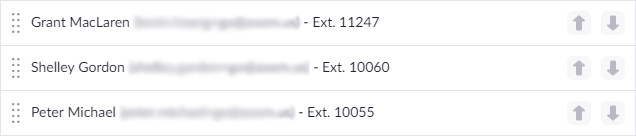
-
循環:依照固定變換的順序對可用成員響鈴,使通話可以平均分配。您可指定每個成員的響鈴持續時間,直到達到下列最長等候時間設定。
-
問候語提示:根據通話分配方式,在路由到來電者之前播放。從下拉式功能表選取問候語提示,或按一下音訊庫來選取、錄製或上傳自訂音訊。 您也可以選擇停用,即可不播放問候語提示。
-
連接時的音訊:為等待被路由到可用成員的來電者播放。 從下拉式功能表選取音訊,或按一下音訊庫來選取、錄製或上傳自訂音訊。您也可以選擇停用,即可不播放任何音訊。
-
保留時的音樂:為被通話佇列成員保留通話的來電者播放。從下拉式功能表選取音訊,或按一下音訊庫來選取、錄製或上傳自訂音訊。您也可以選擇停用,即可不播放任何音訊。
-
最長等候時間:選取允許在通話佇列中總共最長的等候時間,然後按一下確定。當超過最長時間時,將會根據下列的溢出選項來路由來電者。
注意:變更設定時,請記住通話分配方式和響鈴持續時間 (如適用)。-
同時:對所有可用的成員一起響鈴到指定的最長等候時間。
-
循序:對所有可用的成員依序響鈴到指定的最長等候時間。確保將對每個成員的響鈴持續時間設定為低於最長等候時間的值。
-
循環:依照固定變換的順序對可用成員響鈴到最長等候時間。 確保將對每個成員的響鈴持續時間設定為低於最長等候時間的值。
-
話後處理時間:選擇結束佇列通話後,在另一個佇列通話被路由到一個成員之前的時間長短。要求通話佇列成員在通話之間休息是非常有用的,例如:留出為通話輸入註釋的時間。
-
佇列中最大通話數:按一下編輯即可變更佇列中所允許的最大通話數,然後按一下確定。當超過最大數量時,將會根據下列的溢出選項來路由來電者。
-
溢出:按一下編輯即可設定在超過最長等候時間或佇列中最大通話數時,通話會被路由到的位置。 通話預設為路由到通話佇列的專用語音信箱收件夾。
路由對象下拉式功能表:選取一個路由選項,然後使用文字框來指定路由路線。 您可以路由到帳戶中的任何分機:-
語音信箱
-
到語音信箱留言:將來電者路由到屬於這些分機之一的語音信箱。
-
語音信箱問候語:按一下音訊庫即可選取、錄製或上傳自訂音訊。問候語將在路由通話之前播放。
注意: - 如果路由到其他分機的語音信箱,則您所設定的語音信箱問候語將覆蓋該分機的問候語集。
- 如果要路由到電話使用者的語音信箱,請在下拉式功能表中選擇依照使用者的語音信箱問候語,以使用電話使用者的問候語,而不是選擇另一個問候語。
- 使用者
- Zoom Room
- 公共區電話
- 自動總機
- 通話佇列
- 分享線路群組
-
電話號碼 (外部電話號碼)
注意:- 若要啟用此選項,必須將直撥號碼指派給通話佇列。
- 路由到外部電話號碼的通話將依計畫費率計費。
- 請確保在下拉式功能表中選取正確的國家/地區,以便新增外部電話號碼。某些國家/地區共用相同的國碼,但在下拉式功能表中會顯示單獨的輸入項。
- 掛斷
休息時間
如有設定工作時間,則自訂通話會在工作時間之外路由。按一下編輯並選取路由選項,然後使用文字框來指定路由路線。 您可以路由到帳戶中的任何分機。通話預設為路由到通話佇列的專用語音信箱收件夾。
如選取語音信箱,則可變更以下設定:
-
到語音信箱留言:選取目前分機以路由到通話佇列的語音信箱。您亦可路由到屬於電話使用者、自動總機或其他通話佇列的語音信箱收件夾。
-
語音信箱問候語:按一下音訊庫即可選取、錄製或上傳自訂音訊。路由通話之前播放問候語。
注意:如要路由到電話使用者的語音信箱,將使用您指定的語音信箱問候語,而不是電話使用者的問候語。選取依照使用者語音信箱問候語,即可使用電話使用者的問候語,而不是選取另一個問候語。
假日時間
按一下設定或編輯即可指定某些日期為假日。您可以自訂假日期間通話的路由方式。例如,您可以直接將通話路由到語音信箱或播放自訂的訊息,告訴來電者辦公室正在休假中。您可以存取與休息時間相同的路由設定。
查看通話佇列的語音信箱收件夾
注意:如要允許來電者在通話佇列的語音信箱中留言,請變更溢出設定,即可路由到目前分機的語音信箱收件夾。
- 登入 Zoom 網路入口網站。
- 在導覽功能表中,按一下電話系統管理,然後按一下通話佇列。
- 按一下通話佇列名稱。
- 按一下語音信箱標籤。
- 您可以使用下列方式來辨別語音信箱訊息:
- 如果號碼具有來電者 ID 名稱或屬於您的組織,則您會看到號碼上方的名稱。
- 標有藍點的語音信箱輸入項尚未播放。
- 使用頂端的搜尋選項來搜尋特定聯絡人或電話號碼,或按一下頂端的下拉式功能表,即可按照已讀或未讀訊息來進行過濾。
- 按一下以下選項即可查看和管理語音信箱:
-
播放圖示
 :播放語音信箱訊息,如果 Zoom Phone 能夠轉錄,則顯示語音信箱訊息的逐字稿。
:播放語音信箱訊息,如果 Zoom Phone 能夠轉錄,則顯示語音信箱訊息的逐字稿。 -
下載:儲存語音信箱訊息 (MP3 檔案)。
-
刪除:刪除選取的語音信箱訊息。 如要同時刪除多個輸入項,請按一下狀態列旁邊的核取方塊,再按一下表格頂端的刪除。
查看通話佇列錄製
管理員檢視與管理通話佇列的通話錄製。您可在政策設定中為通話佇列啟用自動通話錄製。
注意:通話佇列錄製僅包含自動錄製。不包含由通話佇列成員啟動的通話錄製。帳戶擁有者和管理員預設為可存取與通話佇列相關的自動錄製。
刪除或複製通話佇列
- 登入 Zoom 網路入口網站。
- 在導覽功能表中,按一下電話系統管理,然後按一下通話佇列。
- 按一下通話佇列名稱。
- 按一下右側列中的橢圓圖示 (...),然後再按一下以下選項之一:
-
複製:以複製現有通話佇列的方式來設定一個新的通話佇列。除了分機號碼、電話號碼和顯示名稱之外,全部設定均從原始設定複製而來。
-
刪除:刪除通話佇列。任何指派給通話佇列的電話號碼都將變成未指派。如要保留但停用通話佇列,請使用作用狀態設定。
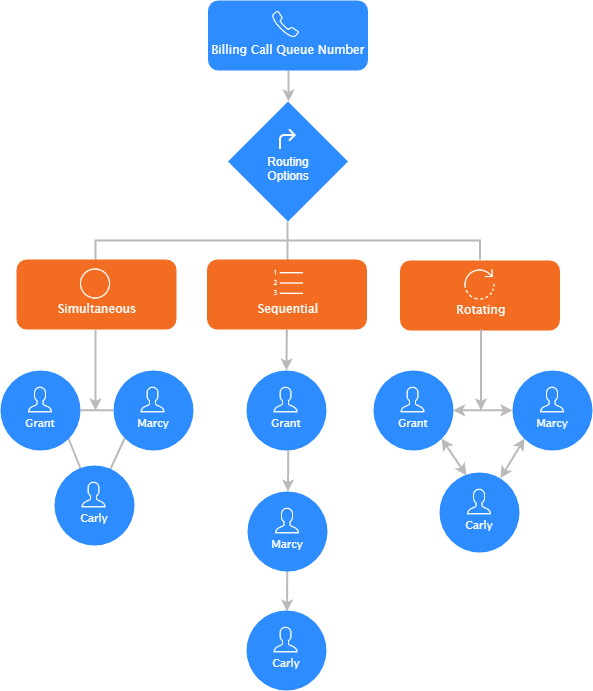
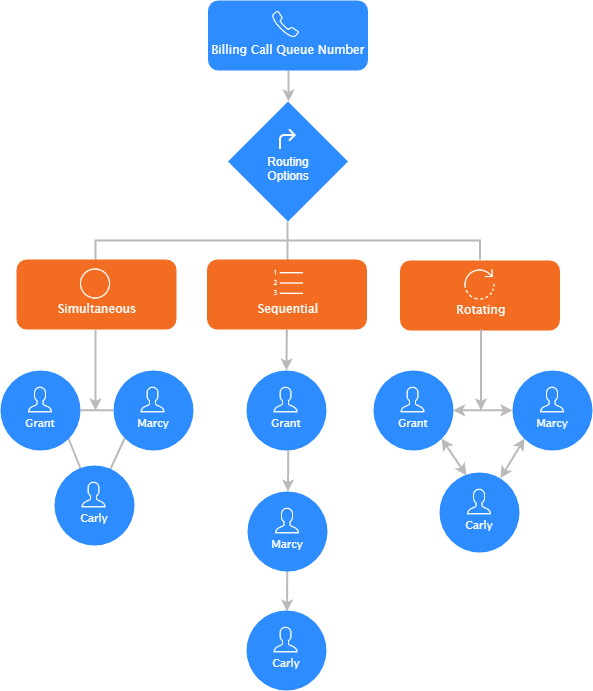
 您可在個人資料標籤中變更以下設定:
您可在個人資料標籤中變更以下設定: